办公室改造与隔断移动
简介
Shelly I4 是一款带有四个输入的智能 WiFi 设备,可轻松对现有房间进行智能化升级。
Shelly Wall Switch 4 和 Plus i4 可用于旧房改造安装,也适用于新建安装。
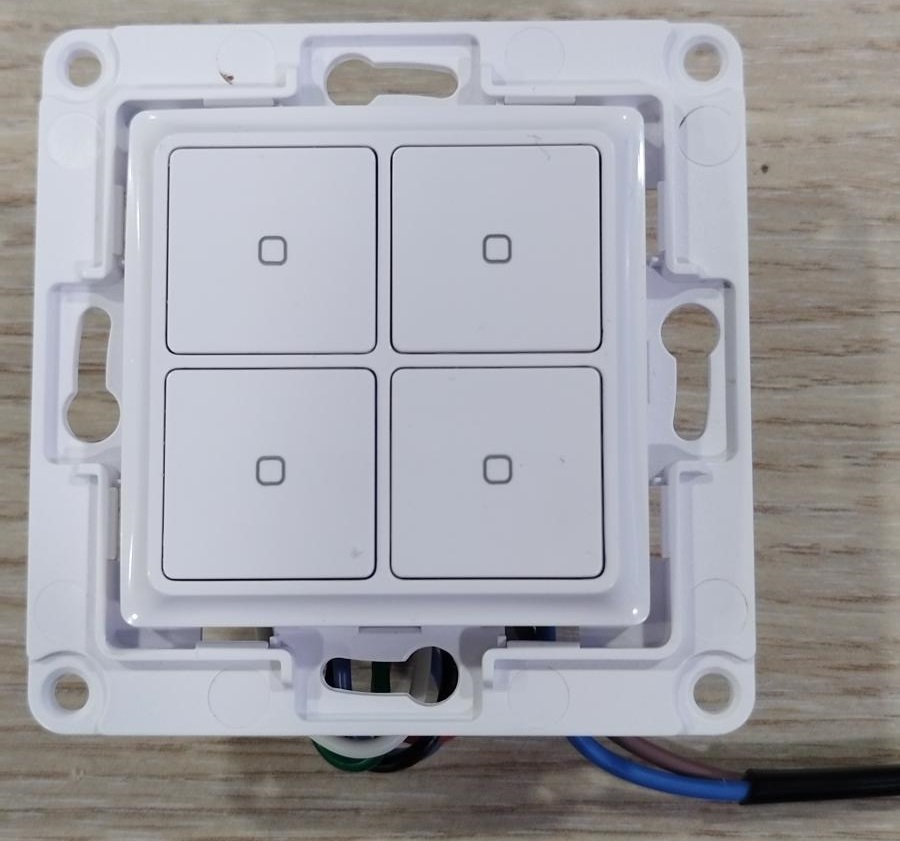 |
 |
|---|
安装
Shelly Wall Switch 4 |
Shelly Plus i4 |
|---|---|
按钮 1(左上按钮) |
输入 0(端子 SW1) |
按钮 2(右上按钮) |
输入 1(端子 SW2) |
按钮 3(左下按钮) |
输入 2(端子 SW3) |
按钮 4(右下按钮) |
输入 3(端子 SW4) |
示例说明
以下应用场景适用于办公室扩展到更大空间时。
假设A公司使用A办公室,现在需要扩展其面积,并已购买了相邻的办公室(B办公室)。此前,两个办公室的照明回路各自独立控制,现在需要将其合并为统一的控制。此外,A办公室采用了带有KNX设备的智能照明控制系统,而B办公室则使用传统电气布线。这两种控制方式的本质区别在于布线的组织方式。
现有安装
两个办公室现有电气安装的照明控制图见图 1。
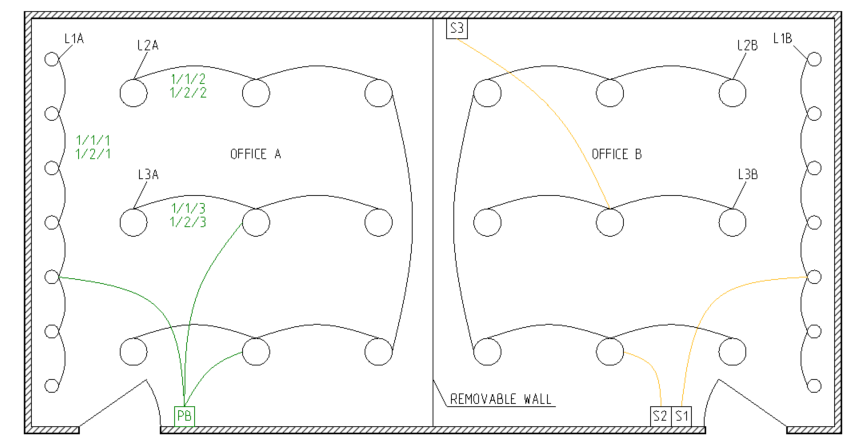
配电柜未显示。
KNX 系统的控制和组地址以绿色表示。黄色代表传统电气安装的控制。
A办公室图例 | ||||
|---|---|---|---|---|
名称 |
描述 |
布线 |
控制 |
组地址 |
L1A |
照明回路 1 |
KNX |
4键按钮 / 按钮 1 |
1/1/1 & 1/2/1 |
L2A |
照明回路 2 |
KNX |
4键按钮 / 按钮 2 |
1/1/2 & 1/2/2 |
L3A |
照明回路 3 |
KNX |
4键按钮 / 按钮 3 |
1/1/3 & 1/2/3 |
L1A, L2A, L3A |
所有回路关闭 |
KNX |
4键按钮 / 按钮 4 |
0/0/1 |
办公室 B 图例 | |||
|---|---|---|---|
名称 |
描述 |
布线 |
控制 |
L1B |
照明回路 1 |
标准 |
墙壁开关 S1 |
L2B |
照明回路 2 |
标准 |
墙壁开关 S2 |
L3B |
照明回路 3 |
标准 |
墙壁开关 S3 |
新安装
在扩展了B办公室的额外面积后,A公司希望能够像未扩展前一样控制所有照明回路。KNX安装可以实现这种简单且集中的控制,但成本较高——因为需要专用布线和昂贵的设备。
如上所述,KNX 需要特殊布线,所有控制功能集中在配电柜内,而传统电气安装则通过安装的墙壁开关进行控制。这些电气安装的差异使得迁移到 KNX 非常昂贵,不仅因为 KNX 设备成本高,还因为需要重新布线。
Shelly 设备几乎可以在任何情况下轻松安装,非常适合此类应用场景。
下方的图示展示了,只需简单添加 Shelly 设备和 无需额外布线即可实现!
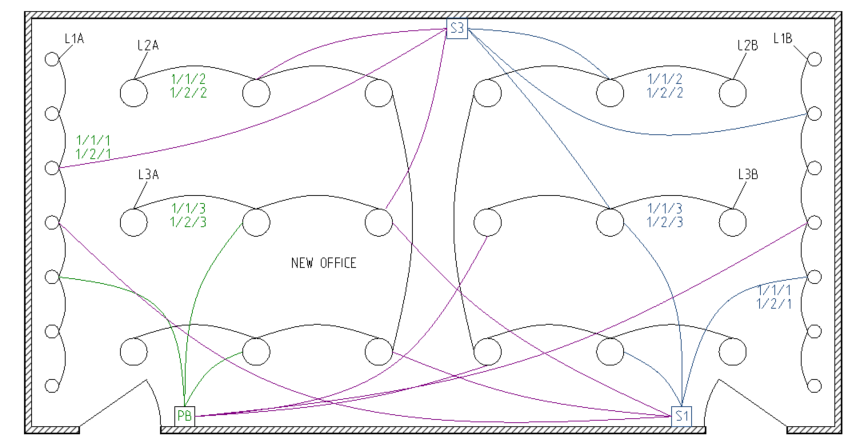
在图中,蓝色显示了通过Shelly设备利用KNX集成实现的控制功能。通过使用已经为办公室A现有安装编程的KNX-组地址我们实现了对房间内所有照明回路的完全控制,图中以紫色表示。
Shelly + KNX 设置
下表以全球住宅和商业建筑中常见的照明回路为例,这些回路根据保护要求进行实施。在欧洲,此类回路通常由6A至10A的B型断路器或6A至10A/30mA的RCBO(B型断路器和A型或Shelly)进行保护。在每次安装前,你应检查每个照明回路的负载,并确认其符合所选Shelly设备的规格。
新设备 | ||
|---|---|---|
名称 |
描述 |
控制设备 |
L1A |
照明回路 1A |
使用现有设备 |
L2A |
照明回路 2A |
使用现有设备 |
L3A |
照明回路 3A |
使用现有设备 |
PB |
KNX 按钮 |
使用现有设备 |
L1B |
照明回路 1B |
Shelly 1 GEN3, Shelly 1PM GEN3,Shelly Mini 1 GEN3,Shelly Mini 1PM GEN3 |
L2B |
照明回路 2B |
Shelly 1 GEN3, Shelly 1PM GEN3,Shelly Mini 1 GEN3,Shelly Mini 1PM GEN3 |
L3B |
照明回路 3B |
Shelly 1 GEN3, Shelly 1PM GEN3,Shelly Mini 1 GEN3,Shelly Mini 1PM GEN3 |
S1 |
墙壁开关 1 |
Shelly i4 GEN3含墙壁开关 4 |
S2 |
墙壁开关 2 |
已移除 |
S3 |
墙壁开关 3 |
Shelly i4 GEN3含墙壁开关 4 |
如上表所述,标准墙壁开关 S1 和 S3 应由 Shelly i4 GEN3 设备与 Shelly Wall Switch 4 组合替换——这组设备可以完美适配现有的墙盒。该安装方式为每个墙盒提供了四个控制按键,并节省了空间。墙壁开关 S2 不再需要,因此将被移除(关闭)。
此外,我们还需要三个额外的智能继电器来控制现有的三个照明回路——L1B、L2B 和 L3B。在本例中,我们选择 Shelly 1 GEN3 提供所有这些功能,以满足这些需求,并且可以安装在每个照明回路的第一个灯泡/LED灯旁边。如果需要监控电力消耗,应使用Shelly 1PM GEN3 代替 Shelly 1 GEN3可使用。更多可能的选择也列在上表中。
假设安装人员已熟悉 Shelly 知识库中关于 KNX 配置的详细信息,以下是对控制方式设置的简要说明。
在图 1 中我们看到组地址(以绿色显示),在现有KNX安装中用于单独控制A办公室的每个照明回路。在第一行可以看到组地址对应开关对象(开关 开/关),第二行是组地址对应反馈对象。这些信息也可以在表格“A办公室图例”中找到。
为了实现预期效果,我们需要将A办公室的照明回路与B办公室的照明回路合并,以保持相同数量的照明回路(三个)。这种合并方式使我们能够在办公室的三个位置控制所有灯光。
图 2 中蓝色显示了 KNX 的组地址 所示,你需要将其分配给新添加的 Shelly 设备。让我们根据提供的信息继续操作。
输入 0、输入 1和输入 2共享相同的 KNX 设置,用于输入状态和操作功能,如下所示:
输入状态- 按钮功能- 切换
Shelly i4 GEN3 输入 0 设置
Input 0 由房间内两台 Shelly Wall Switch 4 的左上按键供电。我们将用它来同时控制照明回路 L1A 和 L1B。为此,我们需要以下 分配组地址:单击对象
反馈对象- GA 1/1/1,可同时控制 KNX 开关执行器和 Shelly 智能继电器的开关。
- GA 1/2/1,表示控制继电器的当前状态。GEN3

Shelly i4 输入 1 设置所需组地址:
Input 1 由房间内两台 Shelly Wall Switch 4 的右上按键供电。通过此按键,我们将同时控制 L2A 和 L2B。以下是 单击对象 - GA 1/1/2
反馈对象- GA 1/2/2GEN3输入 2 设置
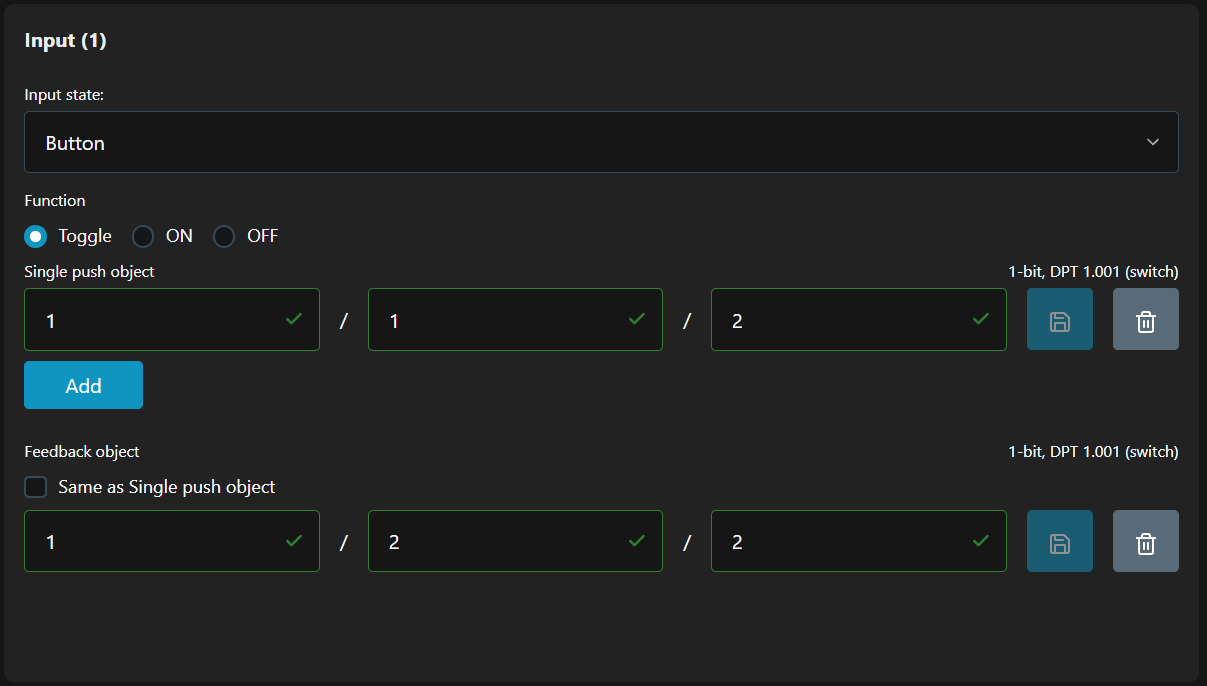
Shelly i4 所需组地址:单击对象
Input 2 由房间内两台 Shelly Wall Switch 4 的左下按键供电。通过此按键,我们将同时控制 L3A 和 L3B。以下是 - GA 1/1/3反馈对象
- GA 1/2/3GEN3输入 3 设置更改按钮的
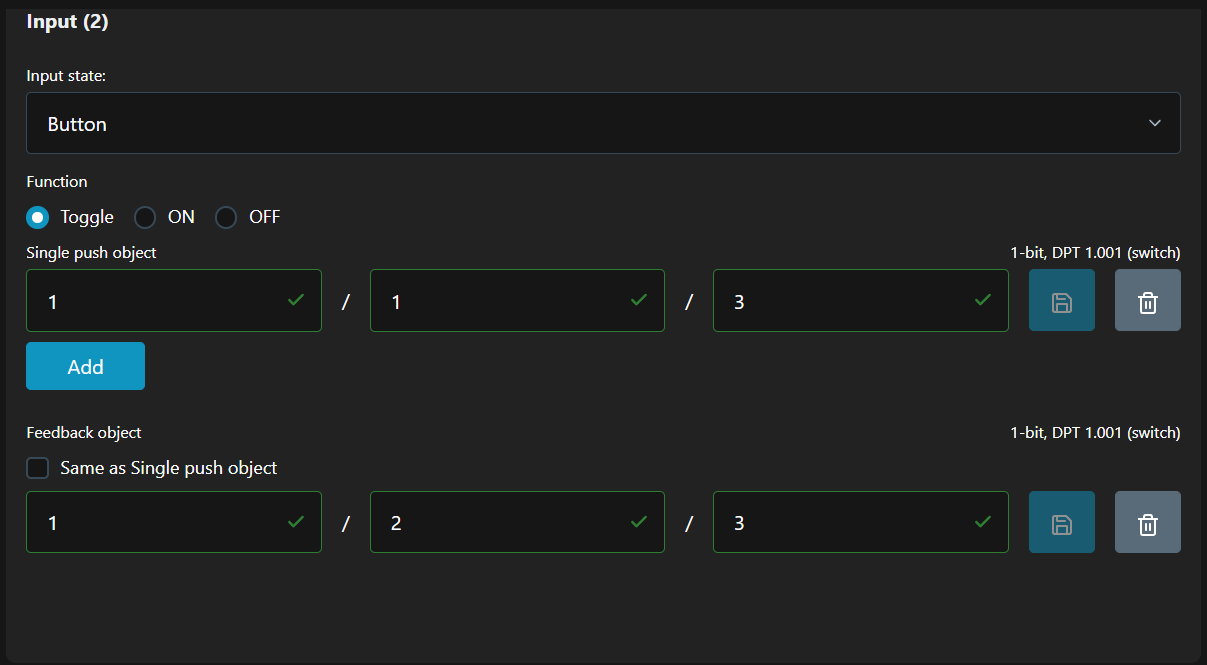
Shelly i4 功能,同时保持相同的
Input 3 由房间内两台 Shelly Wall Switch 4 的右下按键供电。我们希望将此按键作为主控开关,向房间内所有照明回路发送关闭指令,也称为“主关(Master OFF)”。为实现此功能,我们需要设置操作输入状态。输入状态 - 按钮
功能- 关闭,表示每次按下按钮时,都会向 KNX 网络中指定的组地址发送关闭报文。一旦选择关闭功能
,反馈对象将不再需要,因此不显示。KNX 集成商的常见做法是为主关闭功能定义单独的组地址
,将所有命令对象汇总。如表中所示,组地址为 0/0/1。A办公室图例单击对象 - GA 0/0/1GEN3
设备安装在 S1 和 S3 中。GEN3
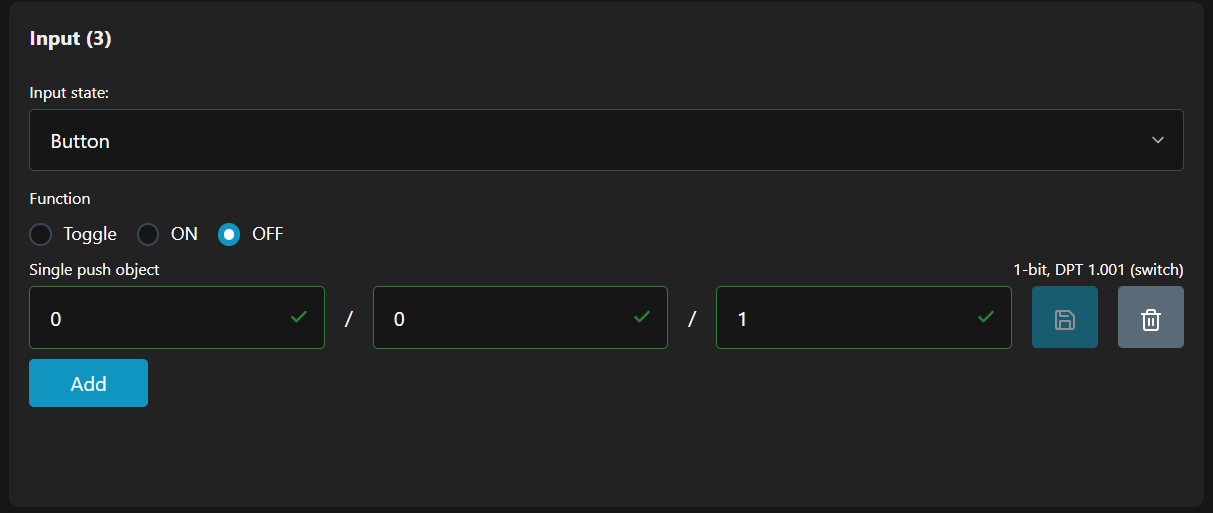
上述所有设置都需要应用于两台(本例中)Shelly i4 输出 0 设置GEN3
Shelly 1 GEN3设备必须实现。
Shelly 1 对于照明回路 L1B 设备的安装方式为:切断开关到照明回路第一盏灯的直接布线,并通过设备连接。以下是我们为所有三个照明回路(即所有三个 Shelly 1 开关对象 - GA 1/1/1
反馈对象
- GA 1/2/1对于照明回路 L2B开关对象- GA 1/1/2-
反馈对象
- GA 1/2/2对于照明回路 L3B开关对象- GA 1/1/3 -
反馈对象
- GA 1/2/3总结实现了所需功能,同时还有另一个优势:如果需要将空间再次分割成两个办公室,无需更改布线,也无需添加或移除设备来分离照明回路。我们只需更改控制照明回路的组地址即可。- GA 1/2/3

结论
完成上述配置后,所有新添加的 Shelly 设备的控制将自动交由 KNX 按键(在图 1 和图 2 中标记为 PB)管理。这样,新办公室内的所有三个按键将拥有相同的功能。
所需的功能已经实现,而且还有一个额外的优点:如果我们需要再次将房间分成两个办公室,无需更改布线,也无需添加或移除设备来分离照明回路。我们所需要做的只是更改用于控制照明回路的组地址。